如今,远程操控设备的需求越来越普遍。无论是出差时需要访问家中的电脑,还是在家办公时需要远程连接公司的设备,远程控制已经成为许多人的刚需。市面上有不少远程控制服务,例如花生壳、向日葵、TeamViewer、AnyDesk等,但大多数都需要付费订阅才能获得更高的带宽和更丰富的功能。然而,其实我们可以利用一些免费的工具,轻松实现远程操控异地电脑。更重要的是,借助这些技术,你甚至可以直接使用微软官方提供的远程桌面客户端(Remote Desktop Client),无需额外安装任何第三方软件,既方便又安全。
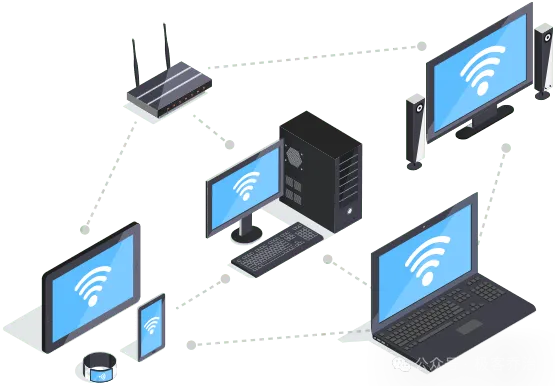
本文将介绍两款工具,FRP和P2Ptunnel。其中第二款P2Ptunnel是不需要任何公网IP或端口映射的,你将体验它神奇的地方。
这两款工具都可以不需要DDNS。
1, FRP内网穿透工具的应用
FRP(Fast Reverse Proxy)是一款强大的内网穿透工具,可将内网服务暴露到外网,适合远程访问内网设备、调试本地服务等场景。通过FRP,用户能够轻松实现跨网络访问,并支持P2P技术来优化性能。
Github地址:
FRP的特点
1. 广泛的协议支持
支持HTTP、HTTPS、TCP、UDP、Socks5等协议,适用多种应用场景。
2. 中转与P2P结合
默认流量通过公网服务器中转;在支持P2P的网络环境下,可直接建立点对点连接,大幅提高数据传输效率。
3. 灵活配置
FRP通过简单的配置文件支持多客户端、多隧道连接,适应各种复杂的网络环境。
支持的平台
FRP支持多种主流平台,包括:
• Windows
• Linux
• macOS
• Docker
• 嵌入式平台:MIPS等
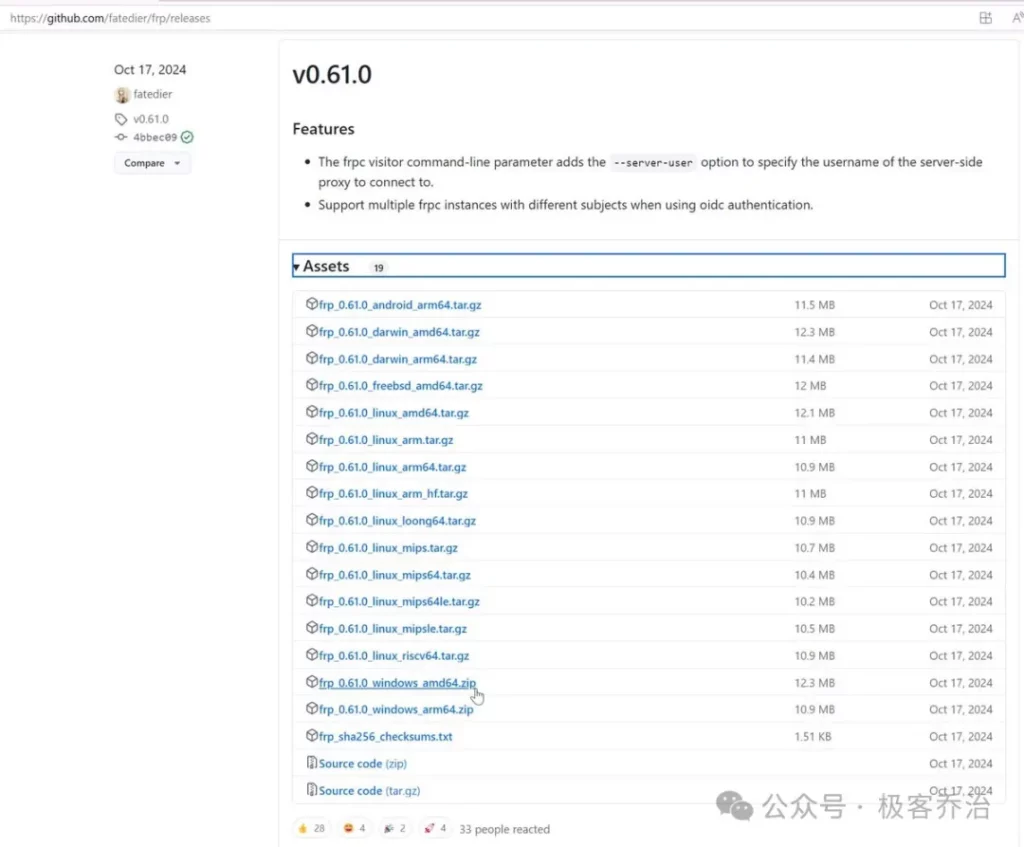
FRP的优点
• 高性能:P2P通信降低延迟,减少带宽消耗。
• 安全性强:支持TLS加密和用户认证,确保数据传输安全。
• 部署便捷:只需在公网服务器和内网设备上运行FRP客户端和服务端,即可完成配置。
基本用法:见上面的github网址。
逻辑是在你的服务端(就是有公网的端口的一方,可以使用你家里带宽,配合DDNS)
运行frps,配置文件也较简单,设置一个端口就可以了,比如7000.
然后在想要被控制的一端(如公司的电脑),运行frpc,配置也是比较简单,示例如下:
# frpc.toml
serverAddr = "home.ddns.cn"
serverPort = 7000
[[proxies]]
name = "ssh"
type = "tcp"
localIP = "127.0.0.1"
localPort = 3389
remotePort = 3389之后,只需要访问服务端的端口(如本例的3389)就相当于是访问客户端3389端口了。
笔者利用此技术访问公司的电脑:
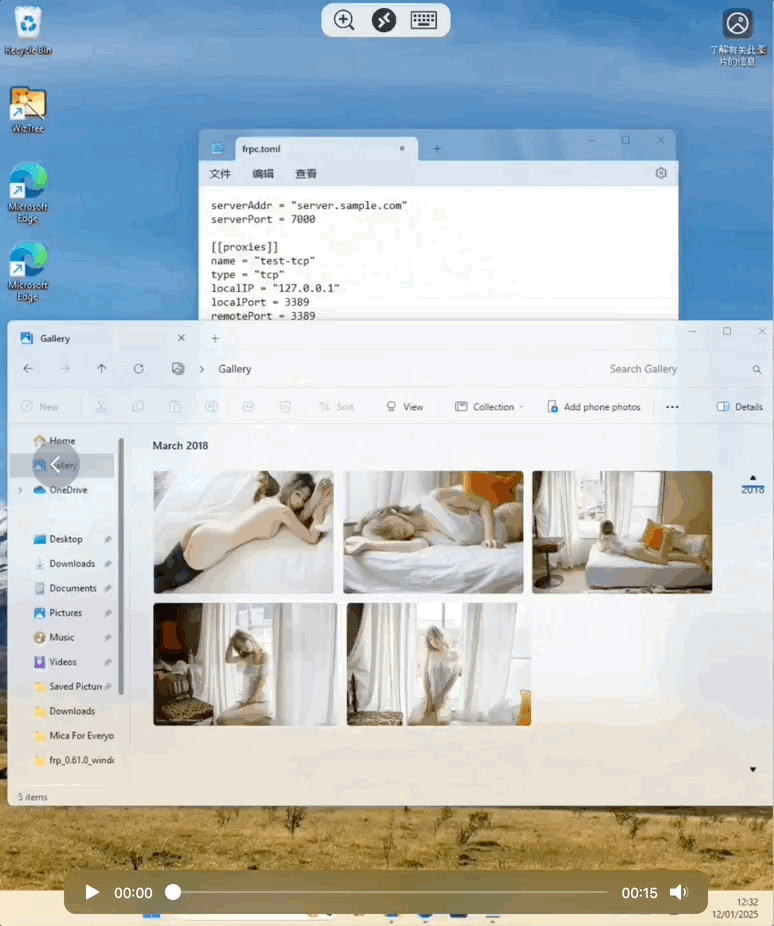
而且它现在还支持frp点对点(P2P)技术,这就可以绕过服务端的带宽限制,使用客户端的全部带宽。
2, P2Ptunnel:无需服务器的内网穿透工具
P2Ptunnel是一款轻量级内网穿透工具,无需公网服务器或端口,通过点对点(P2P)技术直接建立连接,适合家庭或小型企业用户。
P2Ptunnel就比fpr要更牛,完全不用服务端,不用公网,不用端口映射。
P2Ptunnel的特点
1. 完全P2P通信
利用NAT穿透(UDP打洞)技术实现点对点连接,完全省去中转服务器。
2. 简单易用
配置步骤简单,双端运行客户端并输入共享密钥即可连接。
3. 低延迟高效率
数据直接传输,无需经过第三方中转服务器,适合对延迟敏感的场景。
4. 跨平台支持
P2Ptunnel支持众多平台,如图:
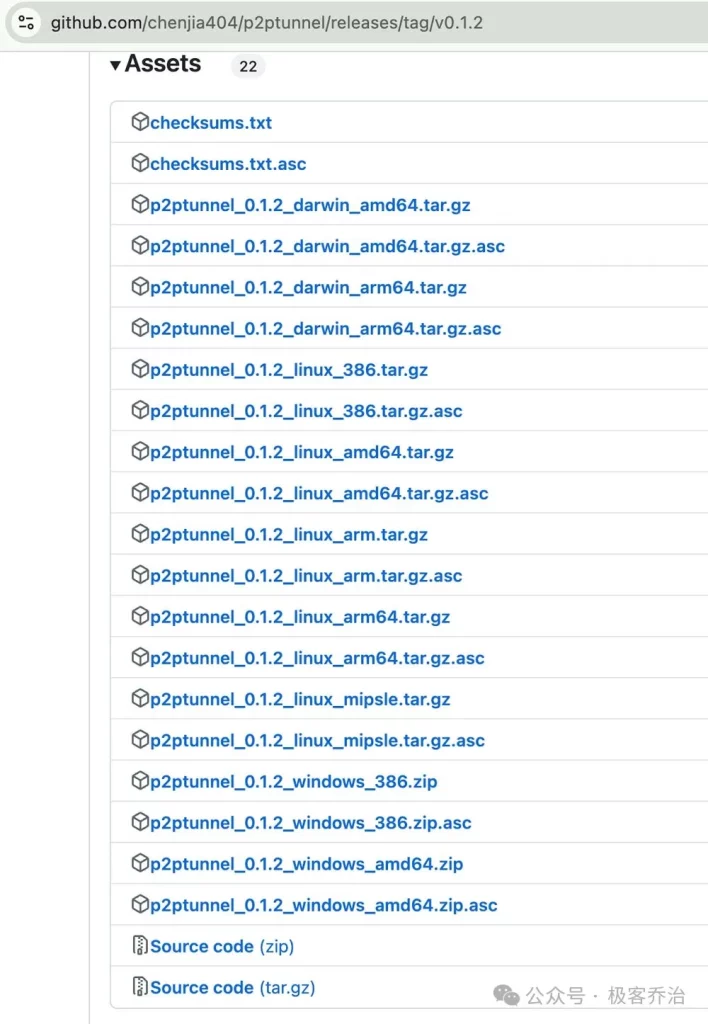
P2Ptunnel的优点
• 无需公网IP:适合家庭宽带或NAT环境。
• 节省成本:无服务器费用,且资源占用极低。
• 高安全性:全程直连,避免数据在第三方服务器中转的泄漏风险。
• 轻量级:软件体积小、运行稳定。
基本用法
首先,下载适合对应平台的压缩包,解压后启动本机的远程桌面服务。
打开本地端口
运行以下命令:
./p2ptunnel -type tcp -l 3389
注意,此时会输出一个节点ID,将该ID记录。例如,假设节点ID为12D3。
建立连接
在另一端设备上运行以下命令:
./p2ptunnel -id 12D3
连接过程可能需要几秒到一分钟。连接成功后,将会输出:
Listening tcp 127.0.0.1:3389 -> 3389
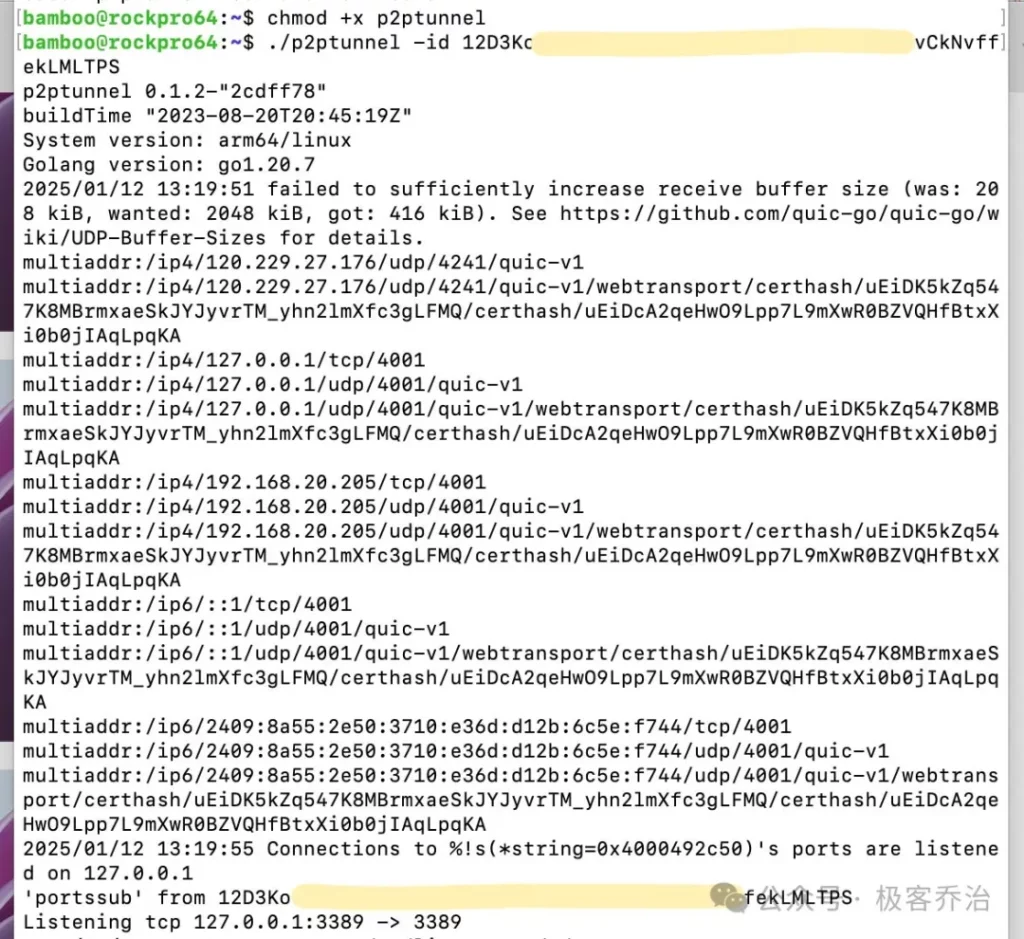
远程访问
朋友即可通过远程桌面连接到127.0.0.1:3389来访问您的设备。
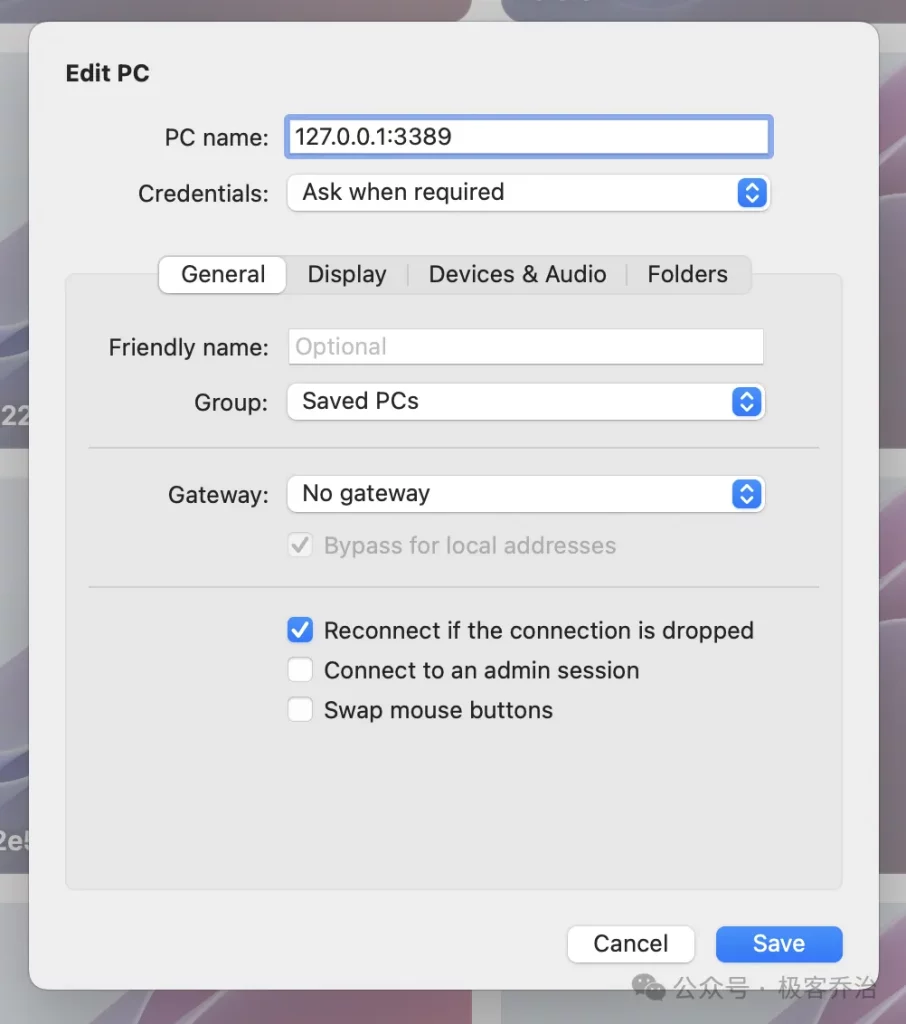
全程不需要任何公网地址,无需端口映射,试用一次你一定会感叹P2P的神奇之处。
应用场景
• 远程桌面:随时控制家中或办公室的电脑。
• 文件传输:快速、安全地在设备之间同步文件。
• 家庭监控:通过直连查看家庭摄像头的实时画面,低延迟更流畅。

